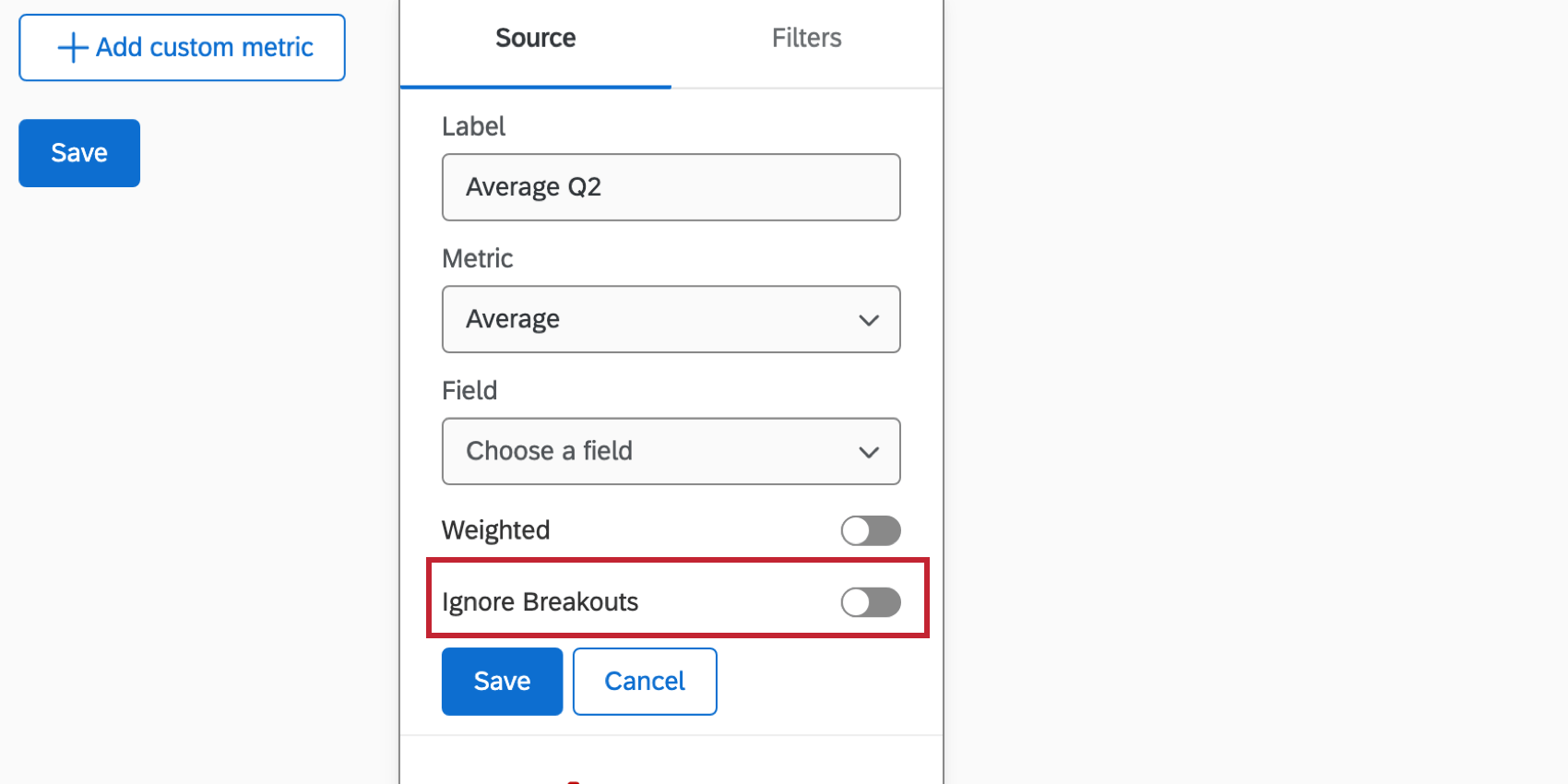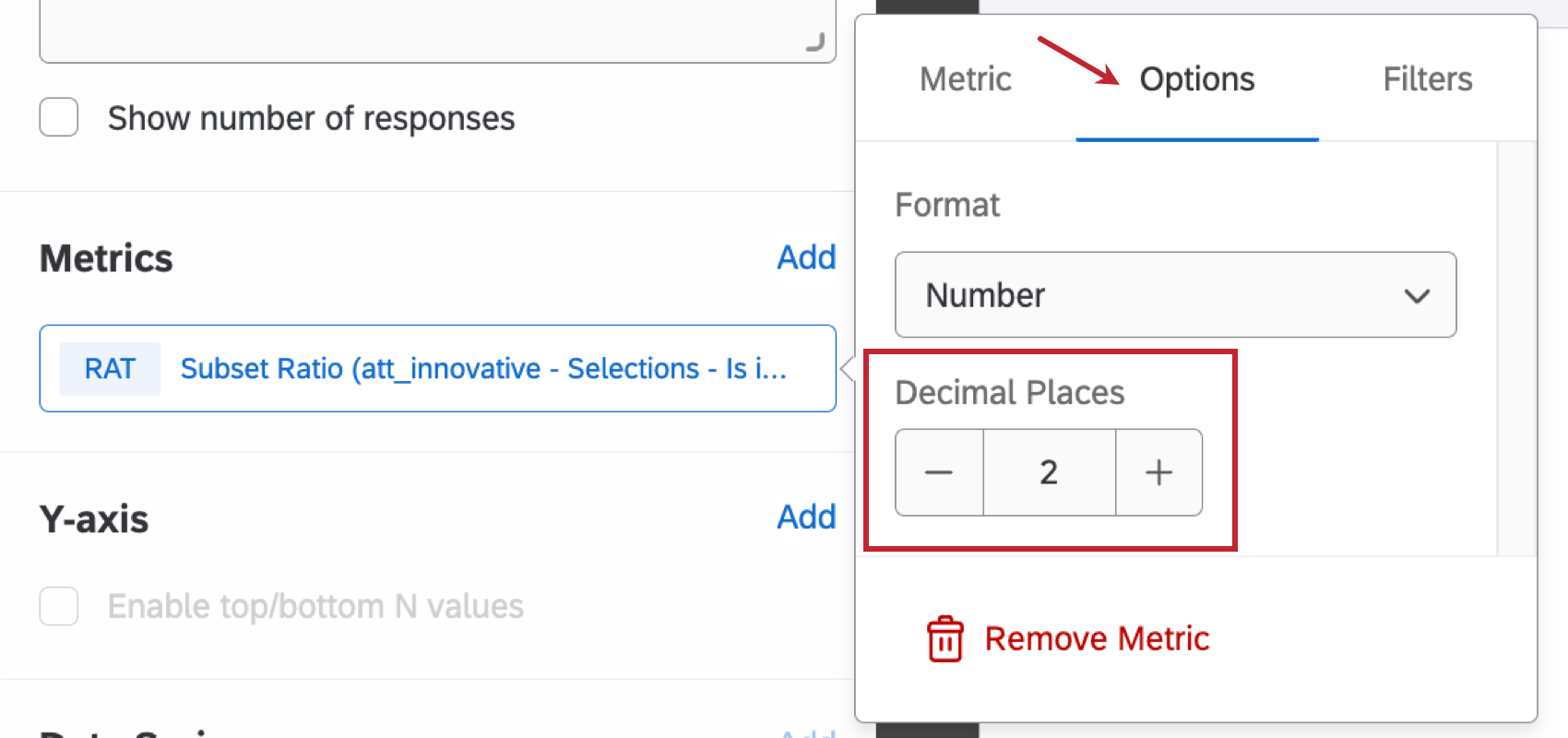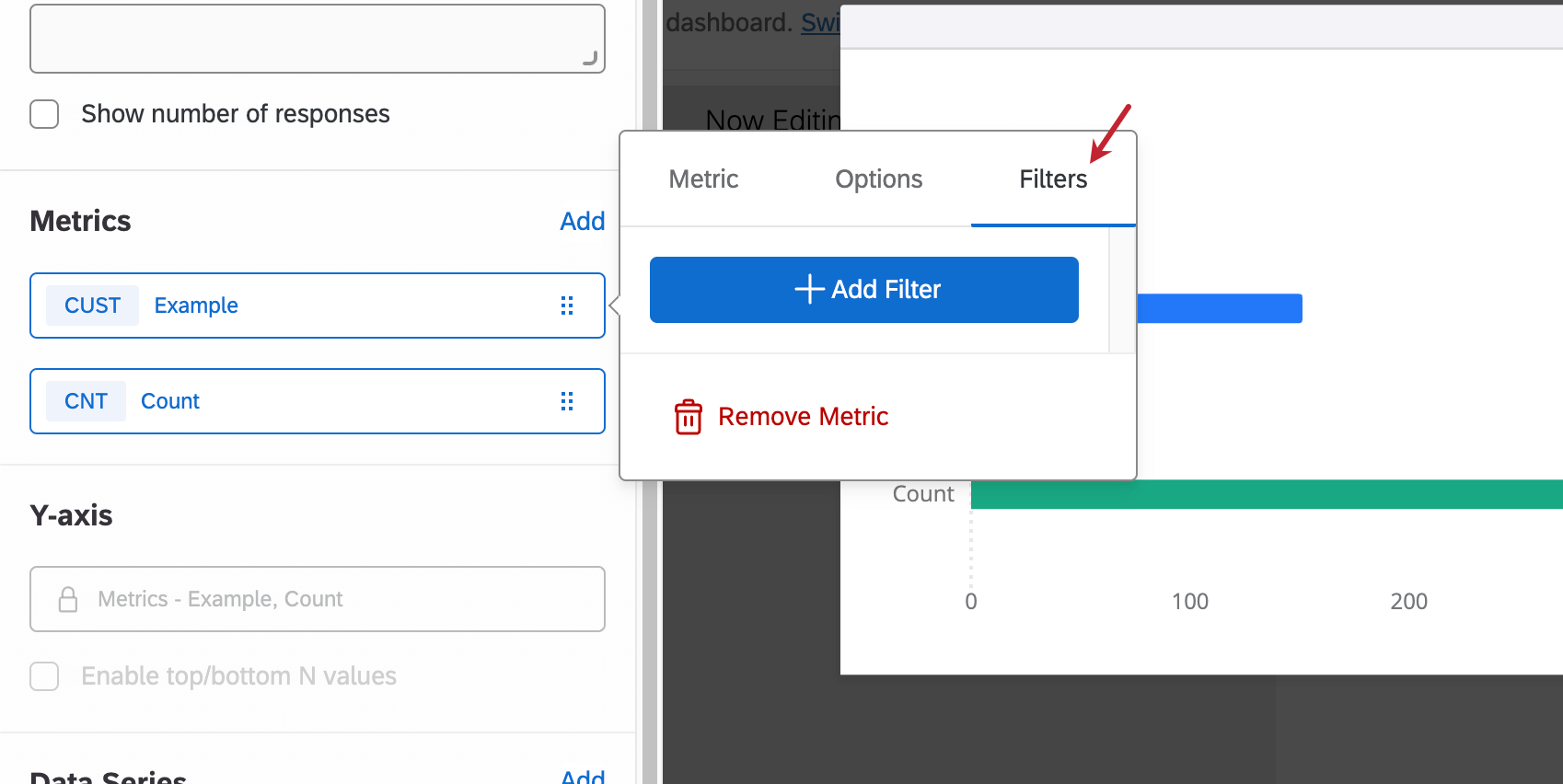カスタム指標
カスタムメトリクスについて
カスタムメトリクスは、ダッシュボードの設定で作成します。カスタム・メトリクスを使用すると、1 つまたは複数のデータ・フィールドに基づいて方程式を構築できます。これにより、ダッシュボードのさまざまなフィールドからデータを取り込む単一のカスタムメトリックを作成することができます。
カスタム・メトリクスはプロジェクト全体ではなく、作成したダッシュボードとそのダッシュボードのコピーの みで使用できます。
機能の利用可能性
カスタム メトリクスは、次のタイプのダッシュボードでのみ使用できます:
カスタムメトリクスの作成
カスタムメトリクスはいくつでも作成できます。カスタムメトリックを作成するには
- 歯車のアイコンをクリックして、ダッシュボードの設定に移動します。

- カスタムメトリクスに移動します。
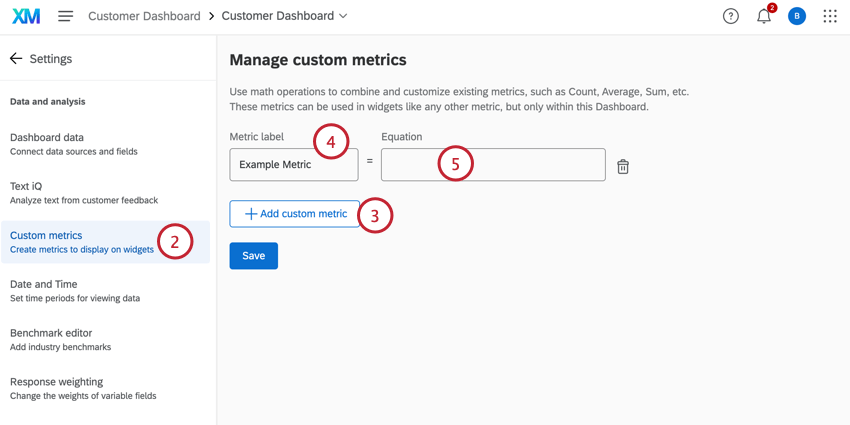
- カスタムメトリックの追加をクリックします。
- カスタムメトリックを識別できるように、メトリックラベルを入力します。
- カスタムメトリクスの方程式の構築を開始するには、Equationボックスをクリックします。
- これで方程式を作り始めることができる。たいていの場合、データセットの既存のフィールドから始めます。これを行うには、Metricをクリックする。
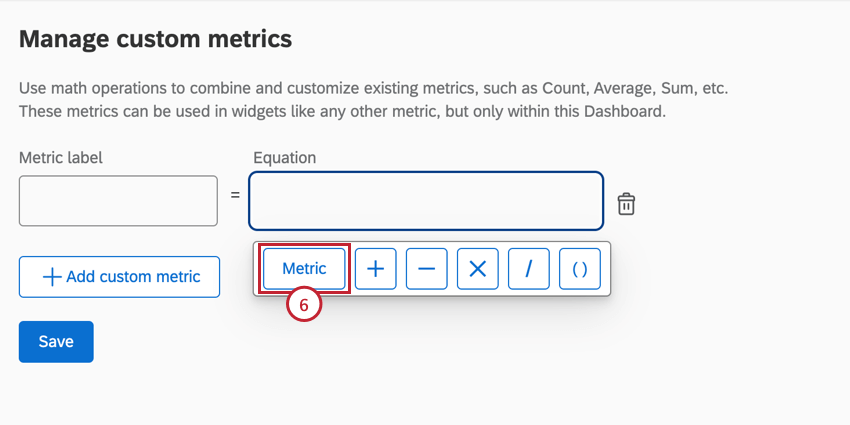
- デフォルトでは、計算式にカウントメトリックが追加されます。カウント以外の指標を使用したい場合は、「カウント」をクリックして指標編集メニューを表示する。
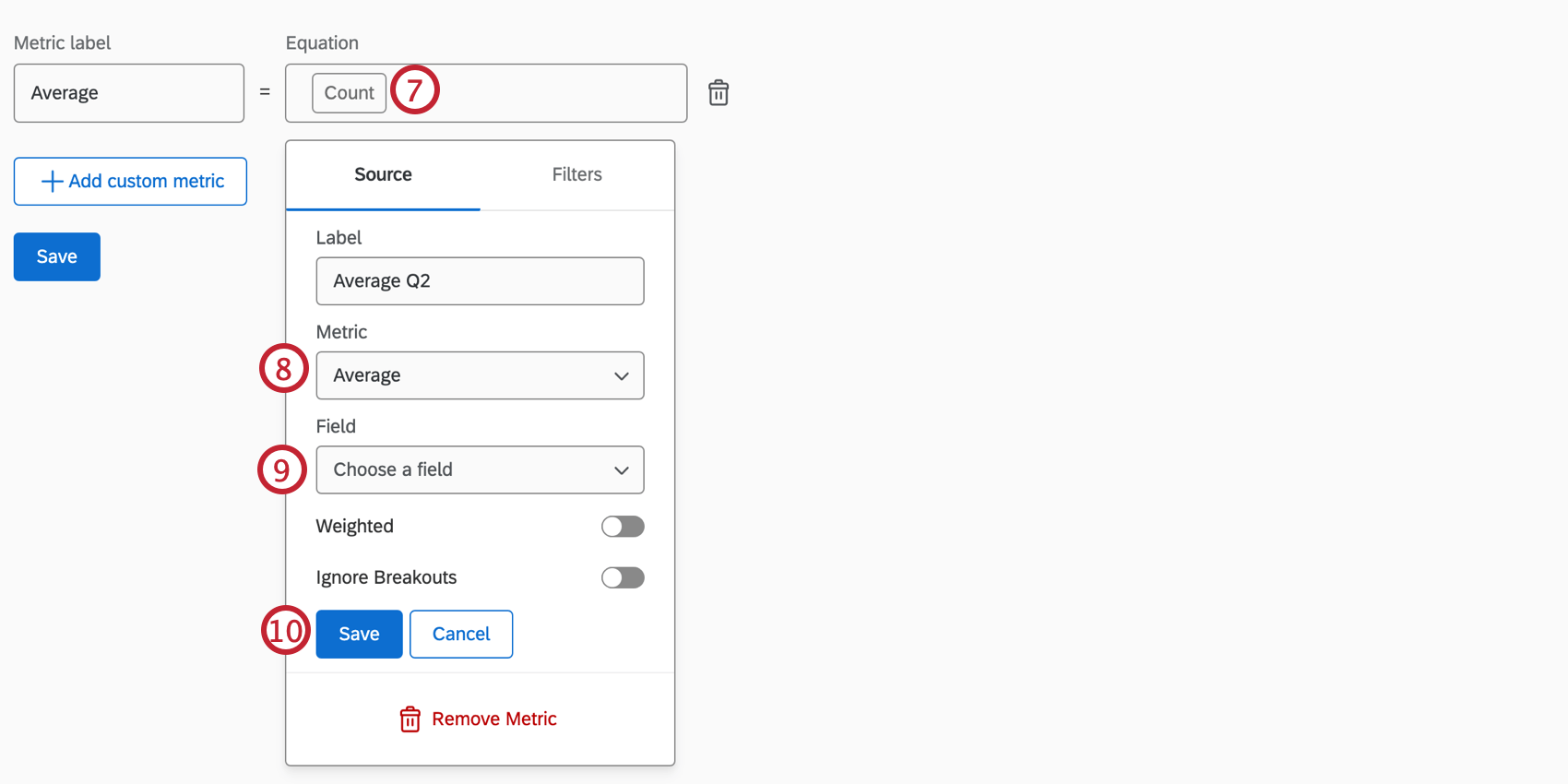
- 別のメトリックを選択するには、メトリックドロップダウンボックスをクリックします。
注意カスタムメトリックを作成する際は、メトリックドロップダウンからサブセット比率を選択しないでください。代わりに、サブセット比率メトリックを追加するには、リンク先のセクションを参照してください。
- メトリックがデータセットからの追加フィールドを必要とする場合は、カスタムメトリックで使用するフィールドを正しく選択してください。
Qtip:メトリックを選択する際にフィルタタブに切り替えることで、メトリックをフィルタリングすることもできます。
- [保存]をクリックします。
- さまざまな数学関数とメトリクスを使用して、カスタムメトリクスの構築を続行します。
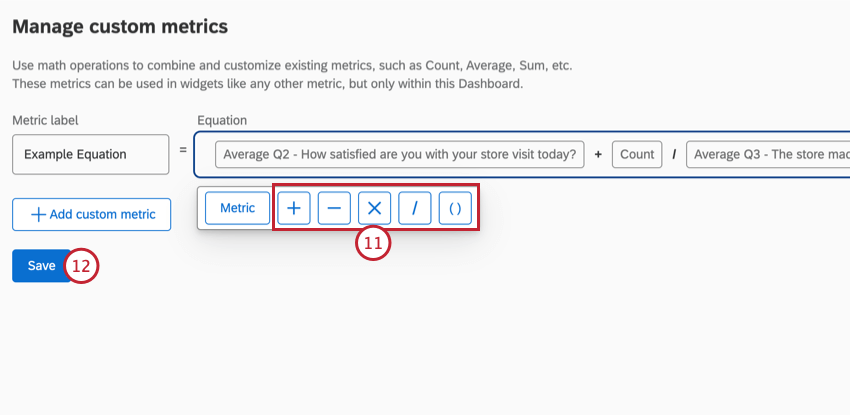
- 方程式が完成したらSaveをクリックする。
Qtip:赤い三角形の中に”!”が表示されている場合、その方程式は現在無効です。不必要な数学関数や、数学関数で区切られていない2つのメトリクスが次へ並んでいないことを確認してください。いずれも方程式が無効となる可能性がある。
詳細区分を無視
カスタムメトリクスの設定中に、[詳細区分を無視] を有効にすると、特定の区分に対する回答ではなく、総回答数に対するメトリックを計算することができます。これは、無視された詳細区分が分母となる、全体に対するパーセンテージの指標に有用である。
ウィジェットへのカスタムメトリックの追加
- ページ編集アイコンをクリックする。
![[ページの編集]ボタンの選択](https://www.qualtrics.com/m/assets/support/wp-content/uploads//2015/09/edit-cx-dashboard-step-1.png)
- カスタムメトリックを追加したいウィジェットに対して、次のいずれかの方法でウィジェット編集ペインに入ります:新しいウィジェットを作成するか、または 編集ボタンをクリック 既存のウィジェットの。
- ウィジェット編集ペインで、[メトリクス]セクションの[追加]ボタンをクリックします。
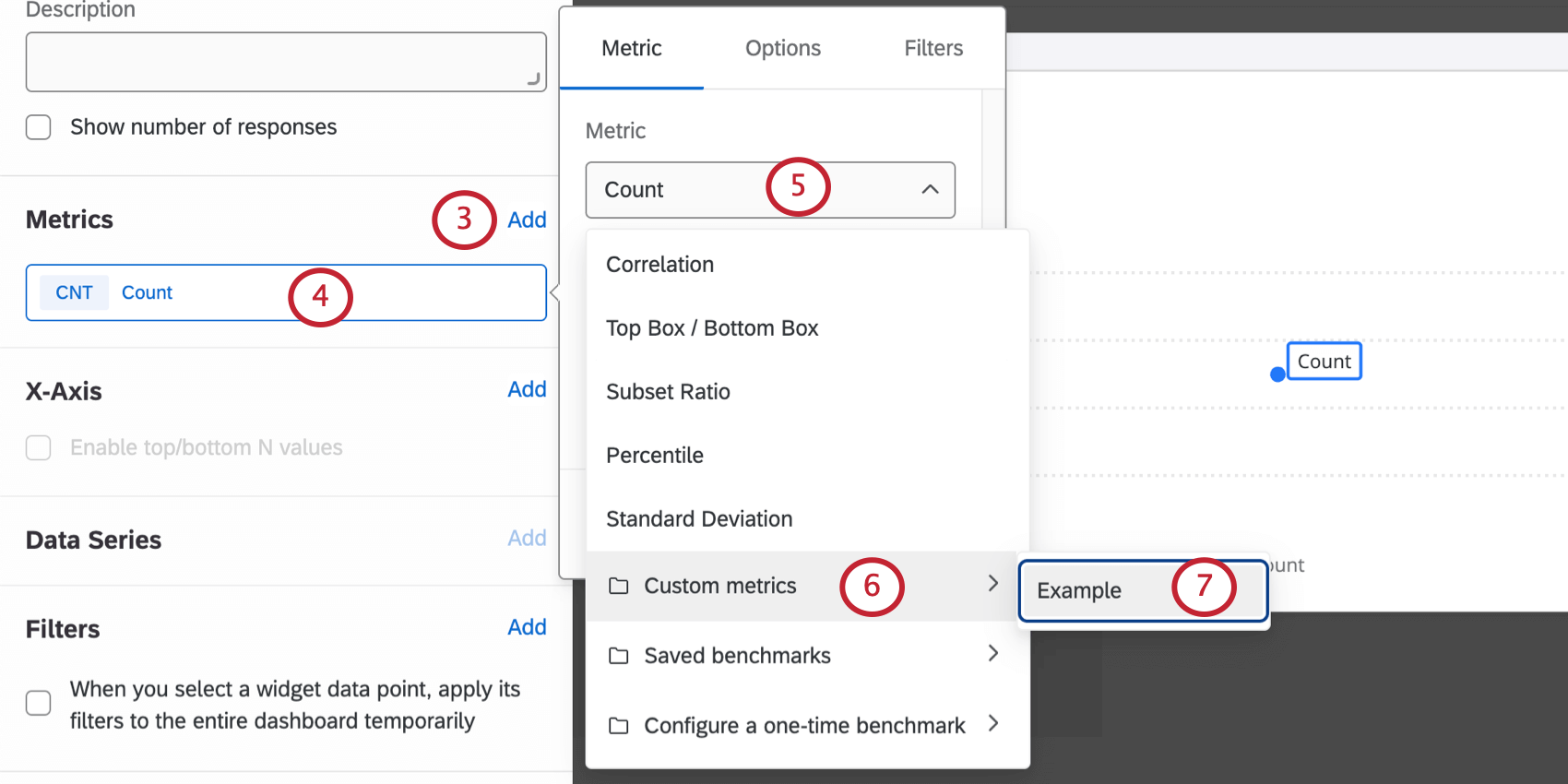
- デフォルトでは、メトリックはcountとなる。Countメトリックをクリックする。
- メートル法の ドロップダウンを選択します。
- Custom metricsにカーソルを合わせます。
- レポートしたいカスタム指標を選択します。
サブセット比率メトリック
行、バー、または表のウィジェットで値の比率を表示したい場合は、カスタム メトリックの代わりにサブセット比率メトリックを使用することをお勧めします。サブセット比率は、ブランド エクスペリエンス ダッシュボードで特に有用で、ロード時間の短縮に役立ちます。
比率の分子と分母を選択する際には、それぞれのフィールドが独立することに留意する。分子は、選択した分母に関係なく(関連することもあるが)、1つのカウントメトリックを表し、逆もまた同様である。言い換えれば、サブセット比率の指標は、(項目 1 のカウント)/(項目 2 のカウント)と考えることができ、ここで項目 2 は項目 1 を自動的に比率に結びつけるわけではない。
線グラフや棒グラフでイメージ属性をレポートする場合、基本サイズはブランドを認知している人の数に設定する必要がある。たとえば、属性質問で特定のブランドを選択した人の数を、そのブランドを認知している回答者の数で割ったカスタム指標を作成したい場合があります。サブセット比率の指標は、分子と分母を自動的に正しく選択することで、この比率を簡単に計算することができる。
ウィジェットへのサブセット比率メトリックの追加
- 編集アイコンをクリックして、ダッシュボードの編集を開始します。
![[ページの編集]ボタンの選択](https://www.qualtrics.com/m/assets/support/wp-content/uploads//2015/09/edit-cx-dashboard-step-1.png)
- 新しいウィジェットを追加するか、または 編集 ボタンを既存のウィジェットに追加します。
Qtip:ライン、バー、テーブルウィジェットのメトリック設定は同じです。
- ウィジェット編集ペインで、[メトリクス]セクションの[追加]ボタンをクリックします。
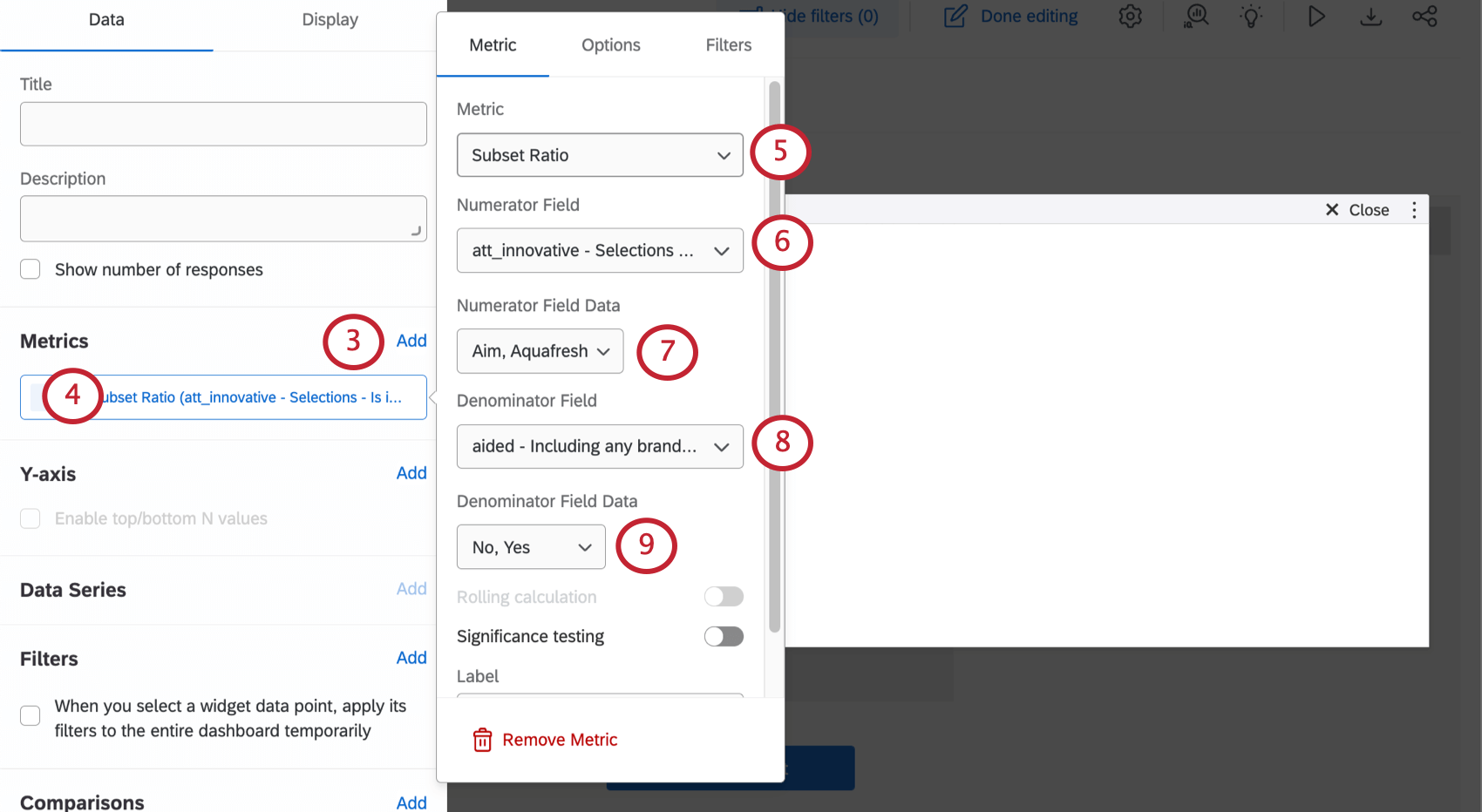
- デフォルトのメトリックはcountである。Countメトリックをクリックする。
- Metric]で[Subset Ratio]を選択する。
- 分子フィールドを選択します。
Qtip:分子フィールドは現在の値でなければなりません。ブランドエクスペリエンスプロジェクトでは、これはイメージ質問の1つになります。
- 分子フィールドデータを選択します。
図表:これらの値は、特定の選択肢を選択した人の数を図表化するのに役立ちます。例えば、分析したい特定のブランド、ガテルズとジョーンズを選ぶ。
- 分母フィールドを選択する。
Qtip:分母フィールドは合計値でなければなりません。BRAND EXPERIENCEプロジェクトでは、これが補助的な質問になります。
- 分母フィールドデータを選択します。
図表:これらの値は、特定の選択肢を意識した人の数を図表化するのに役立ちます。例えば、分子の値と同じブランド、GartellsとJonesを選ぶ。
互換性のあるウィジェット
以下は、メトリックス・フィールドを持つウィジェットのリストです。ウィジェットにメトリックスフィールドがある場合、カスタムメトリックスを追加することができます。
ウィジェット上のカスタムメトリックの編集
- ウィジェットを編集するにはクリックしてください。
- ウィジェット編集ペインの[メトリック]セクションでカスタムメトリックをクリックします。
- メトリックという最初のタブでは、メトリックのラベル名を変更することができる。
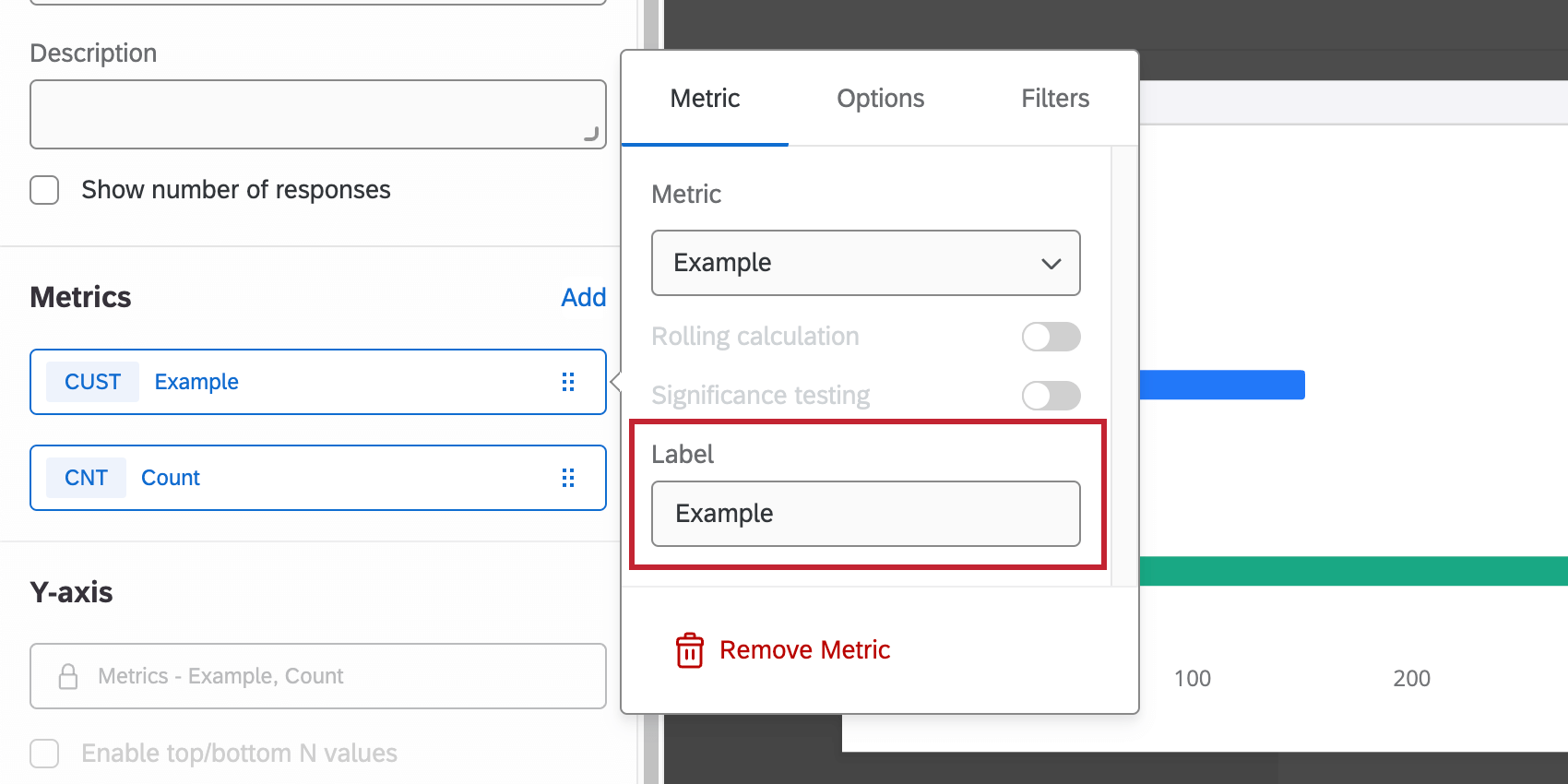
- Optionsという2番目のタブでは,ウィジェットでメトリックが表示されるときに使用されるフォーマットと小数点以下の桁数を変更することができる.数値、パーセント、通貨の3つの形式がある。
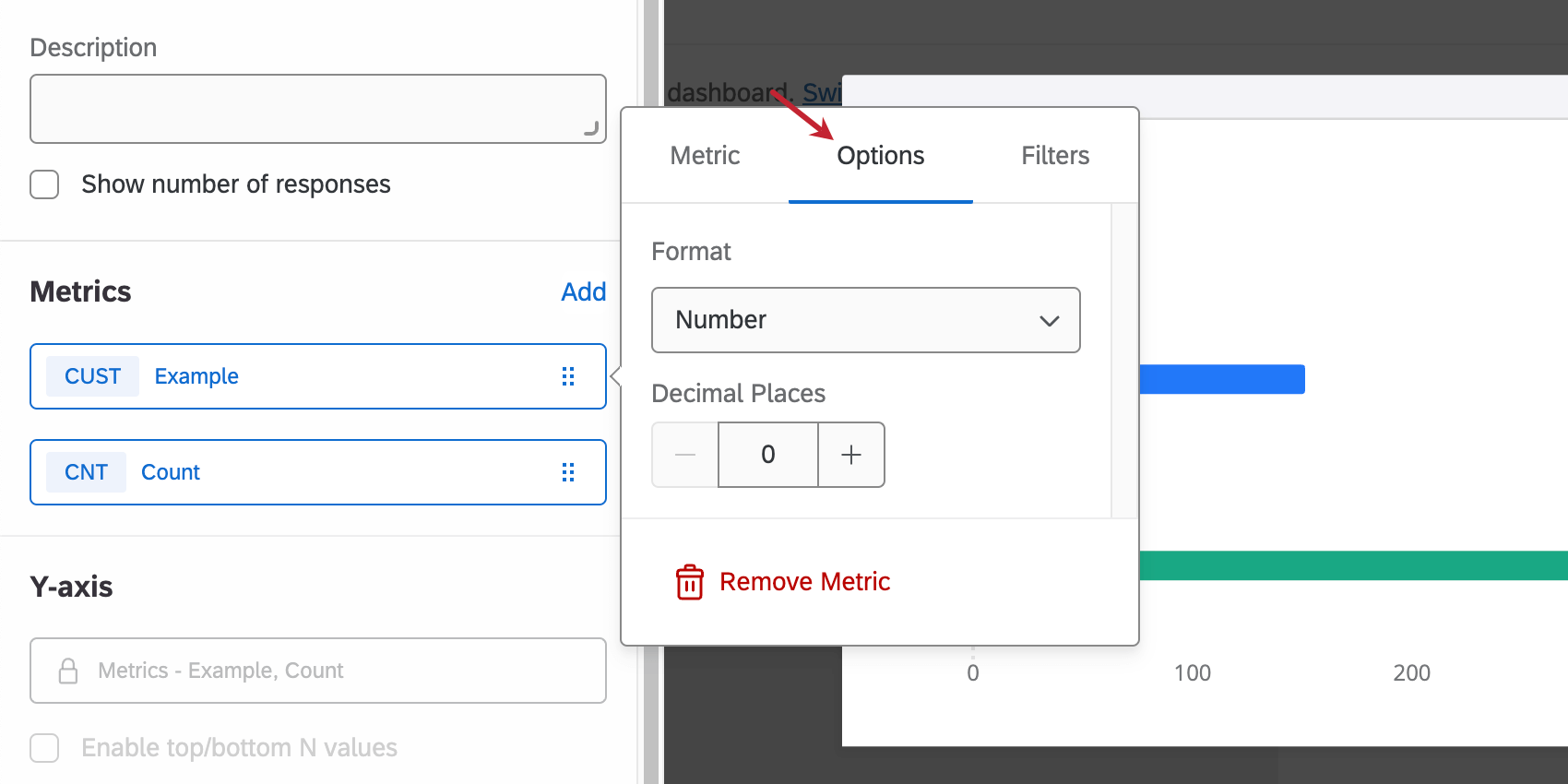
- フィルタータブでは、フィルターを追加することができます。